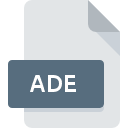
Extension de fichier ADE
Access Project Extension
-
DeveloperMicrosoft
-
Category
-
Popularité4 (4 votes)
Qu'est-ce que le fichier ADE?
Le suffixe ADE nom de fichier est principalement utilisé pour les fichiers Access Project Extension. La spécification Access Project Extension a été créée par Microsoft. Les fichiers ADE sont pris en charge par les applications logicielles disponibles pour les appareils exécutant . Les fichiers avec l'extension ADE sont classés en tant que fichiers Fichiers de base de données. Le sous-ensemble Fichiers de base de données comprend 403 divers formats de fichiers. Microsoft Access prend en charge les fichiers ADE et est le programme le plus utilisé pour gérer de tels fichiers. Cependant 1, d'autres outils peuvent également être utilisés. Le logiciel nommé Microsoft Access a été créé par Microsoft Corporation. Pour trouver des informations plus détaillées sur le logiciel et les fichiers ADE, consultez le site Web officiel du développeur.
Programmes prenant en charge l'extension de fichier ADE
Les fichiers avec l'extension ADE, comme n'importe quel autre format de fichier, peuvent être trouvés sur n'importe quel système d'exploitation. Les fichiers en question peuvent être transférés vers d'autres appareils, mobiles ou fixes, mais tous les systèmes ne sont pas nécessairement capables de gérer correctement ces fichiers.
Comment ouvrir un fichier ADE?
Il peut y avoir plusieurs raisons pour lesquelles vous rencontrez des problèmes lors de l’ouverture des fichiers ADE sur un système donné. Du côté positif, les problèmes les plus fréquemment rencontrés concernant Access Project Extension fichiers ne sont pas complexes. Dans la plupart des cas, ils peuvent être traités rapidement et efficacement sans l'assistance d'un spécialiste. La liste ci-dessous vous guidera tout au long du processus de résolution du problème rencontré.
Étape 1. Obtenez le Microsoft Access
 La raison la plus courante de tels problèmes est le manque d'applications appropriées prenant en charge les fichiers ADE installés sur le système. Ce problème peut être résolu en téléchargeant et en installant Microsoft Access ou un autre programme compatible, tel que Microsoft Office. En haut de la page, vous trouverez une liste contenant tous les programmes regroupés en fonction des systèmes d'exploitation pris en charge. L'une des méthodes de téléchargement de logiciel les plus sans risque consiste à utiliser des liens fournis par des distributeurs officiels. Visitez le site Web Microsoft Access et téléchargez le programme d'installation.
La raison la plus courante de tels problèmes est le manque d'applications appropriées prenant en charge les fichiers ADE installés sur le système. Ce problème peut être résolu en téléchargeant et en installant Microsoft Access ou un autre programme compatible, tel que Microsoft Office. En haut de la page, vous trouverez une liste contenant tous les programmes regroupés en fonction des systèmes d'exploitation pris en charge. L'une des méthodes de téléchargement de logiciel les plus sans risque consiste à utiliser des liens fournis par des distributeurs officiels. Visitez le site Web Microsoft Access et téléchargez le programme d'installation.
Étape 2. Mettez à jour Microsoft Access vers la dernière version.
 Si les problèmes liés à l'ouverture des fichiers ADE se produisent encore, même après l'installation de Microsoft Access, il est possible que vous disposiez d'une version obsolète du logiciel. Vérifiez sur le site Web du développeur si une version plus récente de Microsoft Access est disponible. Les développeurs de logiciels peuvent implémenter la prise en charge de formats de fichiers plus modernes dans les versions mises à jour de leurs produits. Cela peut expliquer en partie pourquoi les fichiers ADE ne sont pas compatibles avec Microsoft Access. La version la plus récente de Microsoft Access est compatible avec les versions antérieures et peut gérer les formats de fichiers pris en charge par les versions antérieures du logiciel.
Si les problèmes liés à l'ouverture des fichiers ADE se produisent encore, même après l'installation de Microsoft Access, il est possible que vous disposiez d'une version obsolète du logiciel. Vérifiez sur le site Web du développeur si une version plus récente de Microsoft Access est disponible. Les développeurs de logiciels peuvent implémenter la prise en charge de formats de fichiers plus modernes dans les versions mises à jour de leurs produits. Cela peut expliquer en partie pourquoi les fichiers ADE ne sont pas compatibles avec Microsoft Access. La version la plus récente de Microsoft Access est compatible avec les versions antérieures et peut gérer les formats de fichiers pris en charge par les versions antérieures du logiciel.
Étape 3. Configurez l’application par défaut pour ouvrir les fichiers ADE en Microsoft Access
Si la dernière version de Microsoft Access est installée et que le problème persiste, sélectionnez-le comme programme par défaut à utiliser pour gérer ADE sur votre appareil. La méthode est assez simple et varie peu d'un système d'exploitation à l'autre.

Changer l'application par défaut dans Windows
- En cliquant sur le bouton ADE avec le bouton droit de la souris, vous obtiendrez un menu dans lequel vous devrez sélectionner l’option
- Cliquez sur , puis sélectionnez l'option .
- Pour finaliser le processus, sélectionnez entrée PC et, à l'aide de l'explorateur de fichiers, sélectionnez le dossier d'installation Microsoft Access. Confirmez en cochant Toujours utiliser ce programme pour ouvrir la boîte de fichiers ADE , puis en cliquant sur le bouton .

Changer l'application par défaut dans Mac OS
- En cliquant avec le bouton droit de la souris sur le fichier ADE sélectionné, ouvrez le menu Fichier et choisissez
- Rechercher l'option - cliquez sur le titre s'il est masqué.
- Sélectionnez Microsoft Access et cliquez sur
- Enfin, un message indiquant que cette modification sera appliquée à tous les fichiers avec l'extension ADE devrait apparaître. Cliquez sur le bouton pour confirmer votre choix.
Étape 4. Assurez-vous que le fichier ADE est complet et exempt d’erreurs.
Si le problème persiste après les étapes 1 à 3, vérifiez si le fichier ADE est valide. Des problèmes d’ouverture du fichier peuvent survenir pour diverses raisons.

1. Le ADE est peut-être infecté par des logiciels malveillants. Assurez-vous de le scanner à l'aide d'un antivirus.
Si le fichier est infecté, le logiciel malveillant qui réside dans le fichier ADE empêche toute tentative de l'ouvrir. Analysez le fichier ADE ainsi que votre ordinateur contre les logiciels malveillants ou les virus. Si le scanner a détecté que le fichier ADE est dangereux, procédez comme indiqué par le programme antivirus pour neutraliser la menace.
2. Vérifiez si le fichier est corrompu ou endommagé
Si le fichier ADE vous a été envoyé par quelqu'un d'autre, demandez à cette personne de vous renvoyer le fichier. Pendant le processus de copie du fichier, des erreurs peuvent survenir rendant le fichier incomplet ou corrompu. Cela pourrait être la source de problèmes rencontrés avec le fichier. Si le fichier ADE n'a été que partiellement téléchargé depuis Internet, essayez de le télécharger à nouveau.
3. Vérifiez si l'utilisateur avec lequel vous êtes connecté dispose des privilèges d'administrateur.
Il est possible que le fichier en question ne soit accessible qu'aux utilisateurs disposant de privilèges système suffisants. Connectez-vous à l'aide d'un compte administratif et voir Si cela résout le problème.
4. Assurez-vous que le système dispose de suffisamment de ressources pour exécuter Microsoft Access
Si le système est soumis à de lourdes charges, il ne sera peut-être pas en mesure de gérer le programme que vous utilisez pour ouvrir les fichiers avec l'extension ADE. Dans ce cas, fermez les autres applications.
5. Assurez-vous que les derniers pilotes, mises à jour du système et correctifs sont installés.
Le système, les pilotes et les programmes régulièrement mis à jour sécurisent votre ordinateur. Cela peut également éviter des problèmes avec les fichiers Access Project Extension. Il est possible que l'une des mises à jour de système ou de pilote disponibles résolve les problèmes liés aux fichiers ADE affectant les anciennes versions d'un logiciel donné.
Conversion du fichier ADE
Conversions du fichier de l'extension ADE à un autre format
Conversions du fichier d'un autre format au fichier ADE
Voulez-vous aider?
Si vous disposez des renseignements complémentaires concernant le fichier ADE nous serons reconnaissants de votre partage de ce savoir avec les utilisateurs de notre service. Utilisez le formulaire qui se trouve ici et envoyez-nous les renseignements sur le fichier ADE.

 Windows
Windows 

